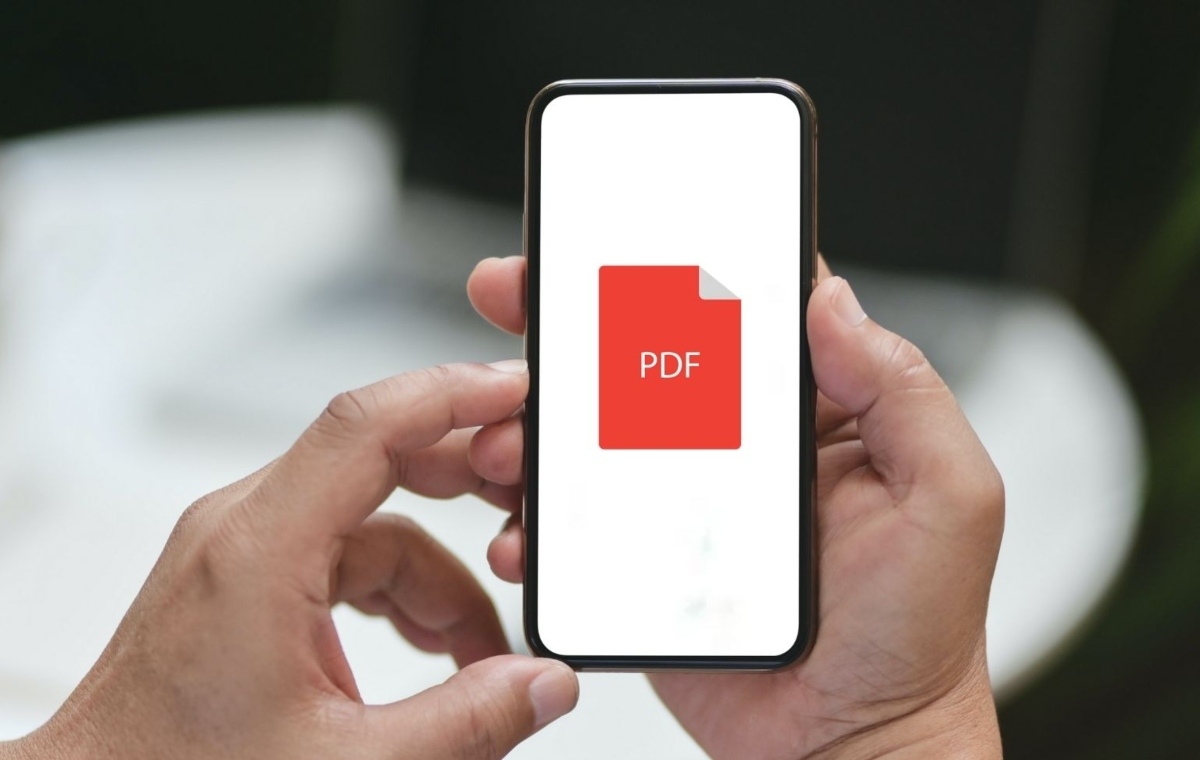
Muchas veces necesitamos firmar un documento PDF con Certificado Digital y no sabemos cómo. Si bien esto se puede hacer a través de un ordenador, también se puede usar un móvil para ello, y en esta ocasión te explicamos cómo lograrlo fácilmente con una aplicación llamada Cliente movil @firma.
Firmar un documento PDF con Certificado Digital no es algo complejo de hacer, y mucho menos con la aplicación que el Ministerio de Asuntos Económicos y Transformación Digital ha puesto a la orden de los usuarios, la cual se llama Cliente movil @firma. Esta herramienta tiene una interfaz de usuario bastante sencilla y se encuentra disponible a través de la Play Store para Android. Además, es muy ligera, pues tiene un peso de poco más de 6 MB.
También está disponible para tablets y fue lanzada como una herramienta de Autofirma, un sistema desarrollado por el Ministerio de Hacienda y Función Pública de España que ayuda a firmar documentos de forma electrónica con certificados digitales.
Así puedes firmar un documento PDF con Certificado Digital en el móvil con Autofirma

Cliente movil @firma o Autofirma para móvil se encarga de explorar la memoria interno del teléfono para encontrar todos los documentos previamente almacenados en el mismo, para luego ofrecer la opción de firmarlos con cualquiera de los certificados digitales que hayan sido instalados anteriormente en el móvil. Es muy fácil de usar, solo hay que seguir los siguientes pasos:
- Lo primero que hay que hacer es descargar Cliente movil @firma a través de la Play Store para Android mediante este enlace. La aplicación es totalmente gratis.
- Una vez descargada esta herramienta, no pedirá acceso a diversos permisos del sistema, pero sí comprobará si el móvil en el que fue instalada cuenta con conectividad NFC. Tras ello, si el móvil cuenta con NFC, dará la opción de habilitarlo para que la app pueda usarlo cuando así lo requiera. Sin embargo, al menos para este caso, no será necesario activarlo.
- Posteriormente, en la pantalla principal de la aplicación se mostrarán únicamente dos opciones, que son las de Firmar fichero e Importar certificado. La primera es la que hay que seleccionar para firmar un documento PDF con Certificado Digital, pero antes hay que importar un certificado digital en la aplicación para que este se pueda activar y usar en la misma. Por lo tanto, en este paso hay que pulsar en Importar certificado, algo para lo cuál sí necesitará permiso para acceder a la memoria interna del dispositivo.
- Ahora bien, lo siguiente por hacer es buscar el certificado digital a través del almacenamiento interno del móvil, para luego importarlo en la aplicación con solo pulsar en el mismo. Es posible que se necesite introducir la contraseña del certificado digital elegido para que pueda ser activado y usado sin problema alguno.
- Una vez localizado e importado el certificado digital en la aplicación de Autofirma, hay que pulsar en el botón de Firmar fichero.
- Lo siguiente por realizar es buscar el fichero (documento PDF, en este caso) que se quiere firmar con un certificado digital. Para ello, hay que navegar a través del almacenamiento interno del móvil para seleccionarlo.
- Por último, hay que seleccionar el certificado digital previamente activado en la aplicación de Autofirma, para finalmente firmar el documento PDF con el mismo, tan sencillo como eso.

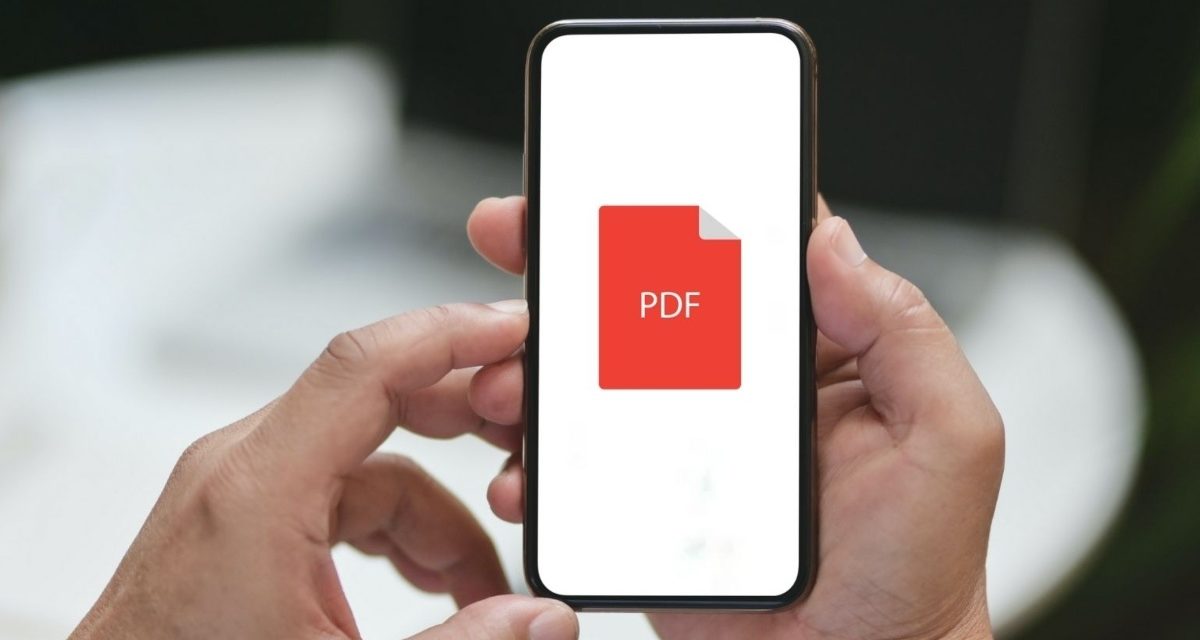




Esta opción funciona para México?
Funciona en cualquier lugar, pero esto va vinculado al Documento Nacional de Identidad de España, así que tienes que ser ciudadano o residente en España